Microsoft Family o Family Safety è un pacchetto di funzioni di Microsoft in Windows 10. È automaticamente disponibile per ogni account Microsoft. Microsoft Family aiuta i genitori a garantire maggiore sicurezza nell'uso del computer dei loro figli.
A proposito: Una volta c'era il programma "Windows Live Family Safety". Questo è stato superato e le funzioni di Microsoft Family sono giàpreinstallate nell'account Microsoft.
- Impostare Microsoft Family Safety
- Microsoft Family: Funzioni
- Svantaggi
Impostare Microsoft Family Safety
È abbastanza facile impostare Family Safety. Per farlo, accedi a Microsoft tramite questa pagina. Poi clicca su "Family" in alto a destra. Ora sarete comodamente guidati attraverso tutti i passi. Inizia cliccando su "Aggiungi un membro della famiglia".
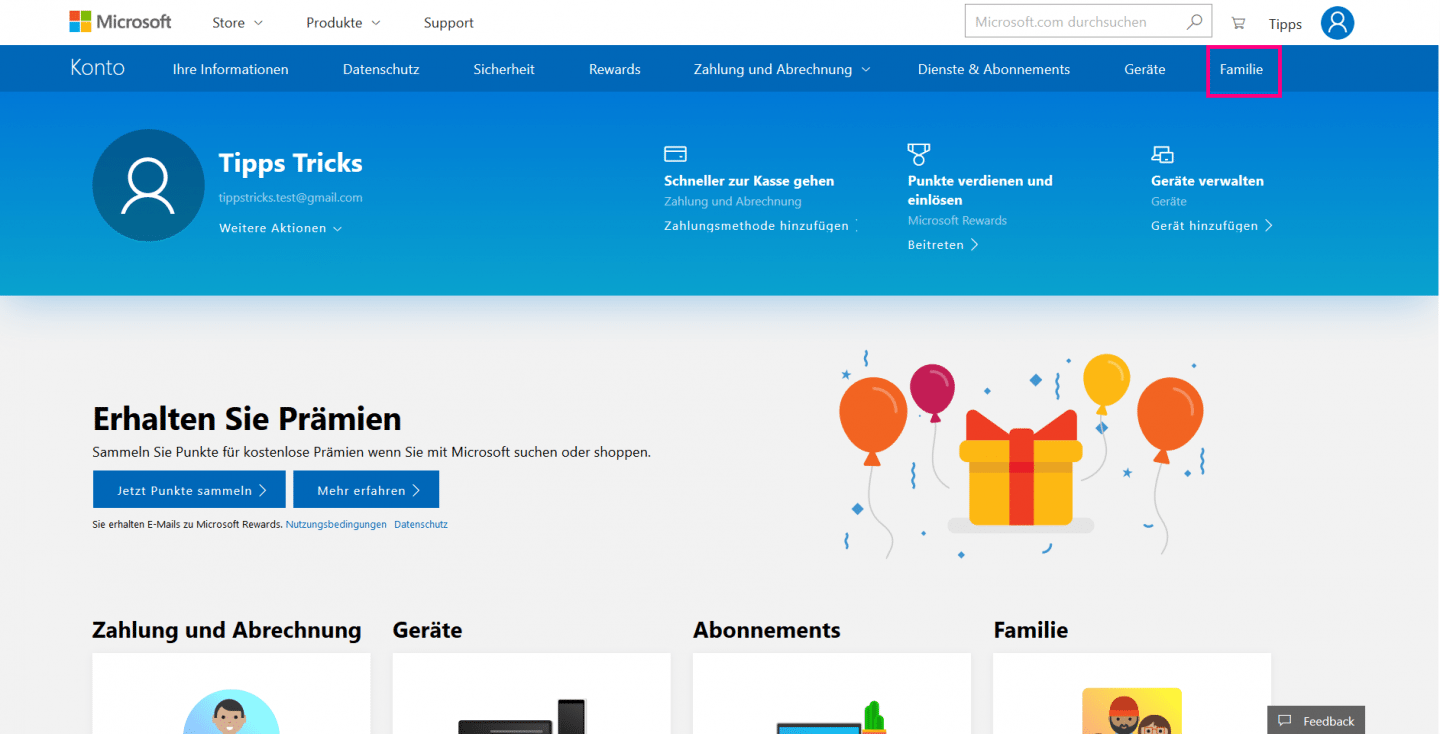
Microsoft Family: Caratteristiche
Relazione attività
Questa funzione di Microsoft Family ti permette di visualizzare le attività di tuo figlio sui computer basati su Windows 10. Potete visualizzare i dati in qualsiasi momento tramite il vostro account Microsoft e farveli inviare una volta alla settimana come e-mail. In questo modo si può tenere d'occhio quanto tempo il bambino spende su cosa.
Impostare il tempo del computer
Si può limitare la quantità di tempo che il bambino può passare davanti al computer. Basta creare programmi fissi per il vostro bambino. Puoi anche assegnare tempo aggiuntivo attraverso il tuo account se lo desideri - per esempio, per premiare tuo figlio.
Restrizioni di contenuto
Con restrizioni di contenuto puoi - come suggerisce il nome - limitare ciò che tuo figlio può accedere. Per esempio, è possibile bloccare completamente app, giochi e media. Ma puoi anche applicare un filtro in modo che solo i programmi fino ad una certa età siano visualizzati.
Lo stesso vale per la surfing di tuo figlio: Puoi anche creare un filtro web qui, in modo che il tuo bambino non possa accedere a certi siti web.
Un'altra funzione utile è anche "chiedere ai genitori/tutori". Invece di bloccare completamente i siti, essi sono temporaneamente bloccati per il vostro bambino. Riceverai una email in cui potrai rilasciare questo sito web per tuo figlio - oppure no.
Controllo delle spese
Con Microsoft Family, puoi tenere sotto controllo le spese di tuo figlio nel Microsoft Shop. Anche qui, è possibile attivare la funzione "chiedere ai genitori/tutori". Questo è ancora attivo anche se l'hai disattivato per i contenuti online. In questo modo è possibile evitare che il vostro bambino spenda soldi indiscriminatamente.
Integrazione app
Una versione di prova della Microsoft Family Safety App è anche disponibile da maggio 2020. Proprio come la versione per computer, qui c'è una panoramica delle attività. Questo permette di controllare il tempo dello schermo e, se necessario, anche di limitarlo. Oltre all'opzione di restrizione dei contenuti, si può anche impostare una posizione del telefono cellulare. In questo modo sai sempre dove si trova tuo figlio.
Puoi registrarti per la versione di prova della Microsoft Family Safety App qui. Finora non si sa quando la versione completa sarà rilasciata.
Svantaggi
Ogni utente ha bisogno di un proprio account Microsoft. Questi sono collegati tra loro in Family. Inoltre, tuo figlio potrebbe bombardarti di email richiedendo ripetutamente l'approvazione della pagina.
Ma finché c'è una fiducia reciproca tra te e tuo figlio, Microsoft Family Safety è un buon modo per regolare l'uso del PC di tuo figlio.
